
Michael Cain
0
2511
234
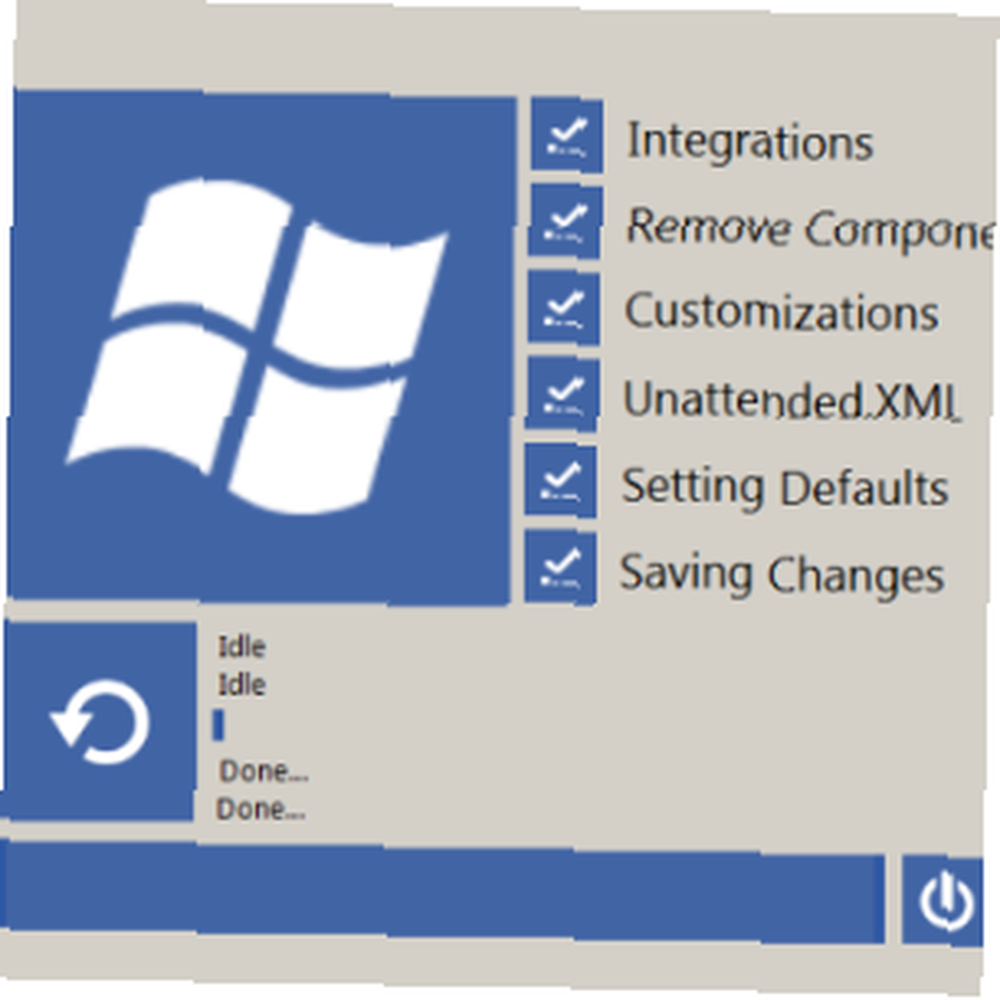 Я недавно вступил в современную эпоху и купил SSD-устройство для моего основного ПК. Рассуждение было обоснованным - мой старый основной жесткий диск становился все более старым и медленным, и я хотел начать максимально снижать счет за электроэнергию. Преимущество накопителя, который быстро реагировал бы на загрузку и спящий режим без необходимости включать компьютер за несколько минут, было очевидным.
Я недавно вступил в современную эпоху и купил SSD-устройство для моего основного ПК. Рассуждение было обоснованным - мой старый основной жесткий диск становился все более старым и медленным, и я хотел начать максимально снижать счет за электроэнергию. Преимущество накопителя, который быстро реагировал бы на загрузку и спящий режим без необходимости включать компьютер за несколько минут, было очевидным.
Однако я не был полностью уверен в том, чтобы установить SSD на свой компьютер, поэтому я решил потратить как можно меньше и купил 30 ГБ накопитель у OCZ..
Конечно, это приводит нас к очевидной проблеме - достаточно ли места на диске 30 ГБ для успешной работы Windows 7? Как оказалось, более чем достаточно. Действительно, можно установить и запустить Windows 7 на диске размером до 8 ГБ.!
Можете ли вы запустить Windows 7 на диске 8 ГБ?
Кроме того, я твердо верю в то, чтобы максимально хранить свои важные личные данные на отдельном диске для моего системного устройства Windows. Это позволяет очень легко переустановить Windows при необходимости.
Насколько большой ваш жесткий диск? 80 Гб? 300 ГБ? 5 ТБ? У вас вполне может быть более чем достаточно места, но если у вас есть устройство с небольшим твердотельным накопителем - например, нетбук - вам не о чем беспокоиться. Есть несколько инструментов и приемов, которые вы можете использовать, чтобы убедиться, что ОС работает эффективно и без заполнения вашего SSD (или даже любого другого небольшого устройства хранения).
Что нужно для установки Slimline на Windows 7

Чтобы создать версию Windows 7, которая будет помещаться на меньшем диске, вам необходимо скачать копию BuClean Suite, доступную по адресу http://www.mediafire.com/?cnk8980417aof. Компьютер, на котором вы выполняете эту задачу, может не совпадать с тем, на который вы собираетесь установить сжатую Windows 7 - например, небольшой нетбук был бы в значительной степени неподходящим. Обратите внимание, что BuClean Suite также подходит для Windows Vista и Windows 8 (следовательно, пользовательский интерфейс в современном стиле).
Этот инструмент используется для настройки легальной копии Windows 7 (также требуется), включающей некоторые настройки и настройки пользовательского интерфейса, удаление компонентов, которые вы можете не использовать (например, голосовые команды), и события, включающего автоматическую установку (для которой требуется небольшая установка). или нет взаимодействия с пользователем).
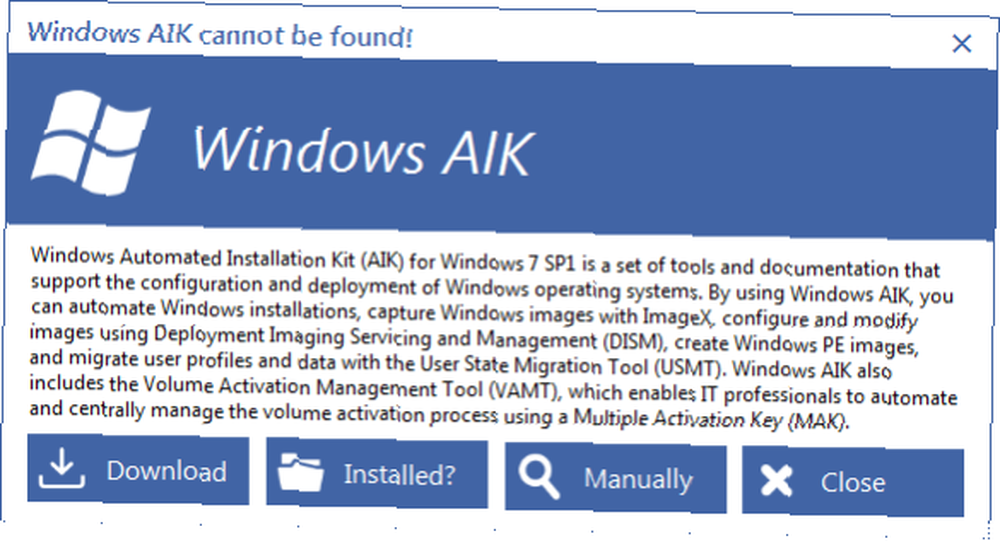
Однако обратите внимание, что для этого также требуется установить пакет автоматической установки Windows (AIK) от Microsoft. Это можно скачать с помощью приглашения, которое появляется при первом запуске загруженного и разархивированного BuClean Suite.exe файл.
Обратите внимание, что загрузка AIK составляет 1,26 ГБ, поэтому настройка вашей компактной установки Windows 7 должна осуществляться с помощью машины с большим объемом памяти! После загрузки и установки AIK BuClean Suite будет готов к установке, а через секунду или две запустится.
Настройка Windows 7 для вашего SSD
После запуска BuClean Suite выберите первый вариант, 7Customizer, начать настройку установки. Вам потребуется диск Windows 7, вставленный в дисковод DVD, и настроенный источник вывода (диск или жесткий диск); BuClean Suite запросит эти места.
Чтобы проанализировать и удалить ненужные элементы из установки Windows 7 и сделать операцию пригодной для установки на меньший твердотельный накопитель, BuClean Suite проанализирует содержимое установочного диска Windows 7 на жестком диске. Это может занять некоторое время, поэтому рекомендуется немного терпения / кофе.
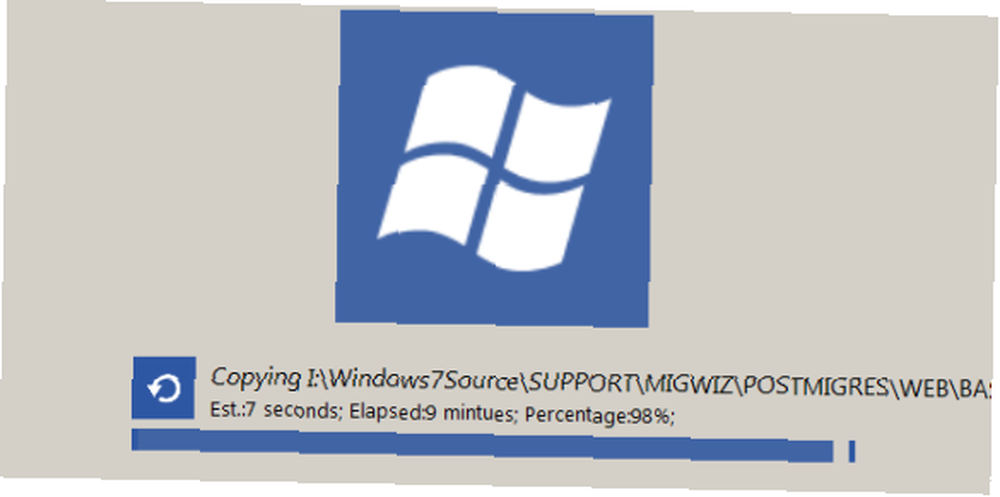
После того, как это было сделано, проверьте Компоненты а также Адаптации коробки для активации меню слева. На Удалить компоненты Вкладка, которую вы хотите использовать в процессе работы в соответствии с инструкциями мастера, добавляя и удаляя элементы Windows 7, пока не получите готовую версию для установки на свой SSD.
После этого у вас будет возможность создать ISO-образ для диска или выбрать установку по USB с помощью ISO это а также Прошить это опции.
Уменьшенная версия Windows 7 готова к установке! Вы найдете его в каталоге Windows7Source на устройстве, которое вы указали ранее.
Альтернативы BuClean Suite
BuClean Suite - не единственный вариант для создания компактных установок Windows 7.
Другие утилиты включают в себя:
- RT7Lite: http://www.rt7lite.com
- Инструментарий Windows 7: http://www.wincert.net/forum/files/ (требуется регистрация на форуме)
Между тем дополнительную информацию об использовании BuClean Suite можно найти по адресу http://buclean.blogspot.co.uk/p/tutorials.html..
Советы после установки
Независимо от того, использовали ли вы описанные выше шаги для новой установки или ваша копия Windows 7 требует места на вашем SSD с другими файлами и папками, существуют дополнительные шаги, которые можно предпринять после установки.
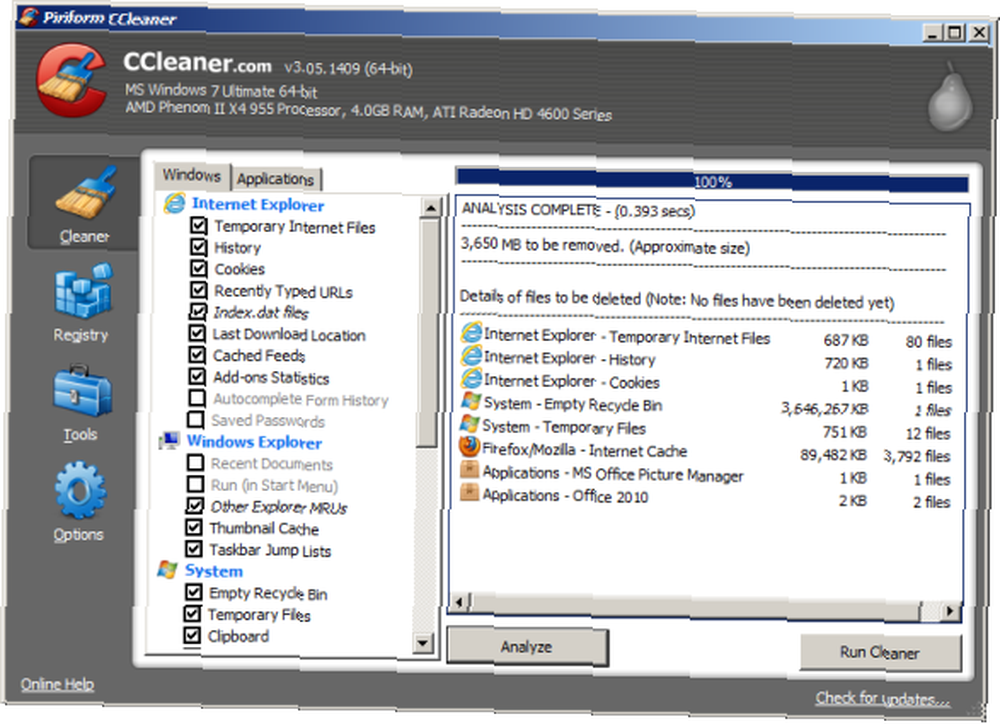
Например, если вы использовали описанные выше шаги, регулярное использование утилиты CCleaner обеспечит компактность Windows 7 и удалит все ненужные файлы, которые вы собрали..
В то же время такой инструмент каталогов, как WinDirStat, может графически представлять, какие данные находятся на вашем SSD, позволяя вам отслеживать и удалять нежелательную информацию. Кроме того, вы можете отключить восстановление системы и спящий режим.
Одно место, на которое вы должны регулярно обращать внимание, это C: \ Windows \ SoftwareDistribution - этот каталог можно периодически очищать, экономя место на вашем SSD.
Как насчет установки программ?
Сколько вам удалось сбрить установку Windows 7, будет зависеть от того, сколько места осталось на вашем SSD.
Конечно, для установки других программных приложений потребуется определенное количество места (если только вы не планируете полагаться исключительно на облако), поэтому вам потребуется несколько ГБ свободного места. Если это невозможно (возможно, у вас 8 ГБ SSD), то слоты для карт на вашем устройстве очень пригодятся.
С SD-картой хорошего качества вы сможете расширить доступную память на вашем нетбуке или компьютере. Это позволяет системному диску справляться с задачами запуска Windows 7, в то время как ваши приложения и данные хранятся на съемном носителе, который может быть легко скопирован.
Просто не забудьте выбрать букву диска SD-карты при установке новых приложений!
Вывод: вам не нужно большое хранилище для запуска Windows 7!
Как видите, даже если у вас большой твердотельный накопитель, вам не нужно выделять столько места под Windows 7. Операционная система может быть уменьшена для работы на устройствах размером до 8 ГБ.!
BuClean Suite - это всего лишь один из нескольких инструментов для установки Windows 7 на устройства хранения меньшего размера, но помните, что есть другие шаги, которые вам нужно будет предпринять после установки, чтобы сохранить компактность и эффективность операционной системы. Особенно рекомендуется использовать CCleaner.
Тем не менее, если вы используете мощный ноутбук или настольный компьютер, большой SSD (отдельно от системного диска) чрезвычайно полезен для игр и использования приложений с интенсивным использованием данных..
Изображение предоставлено: твердотельный накопитель через Shutterstock











